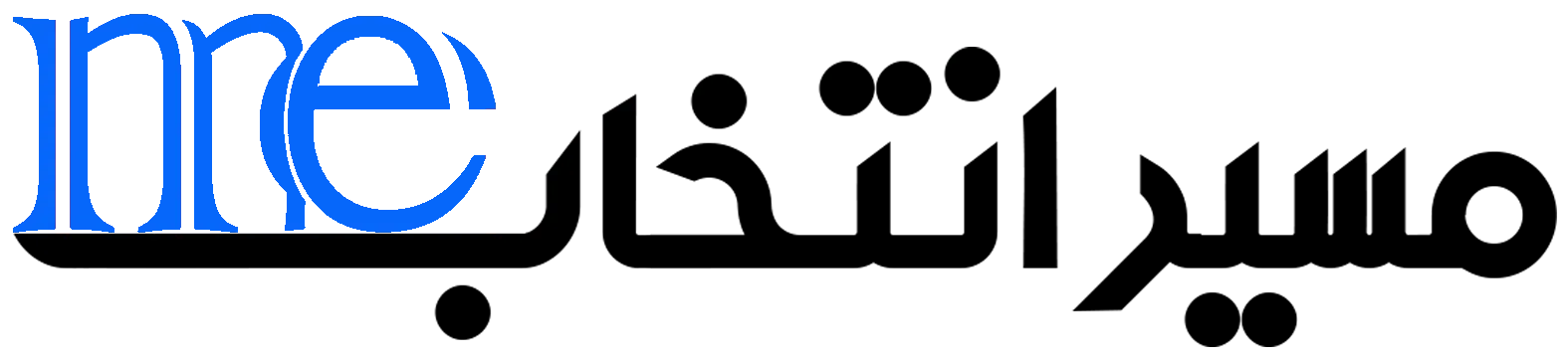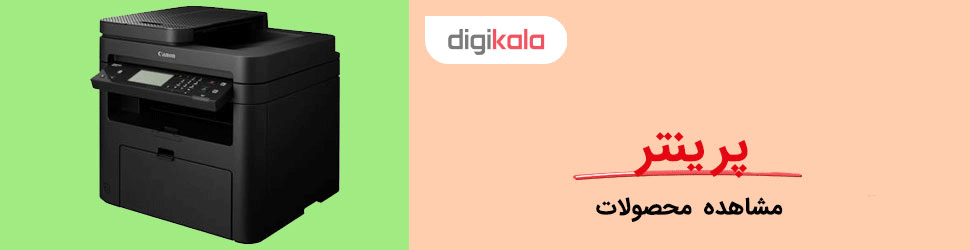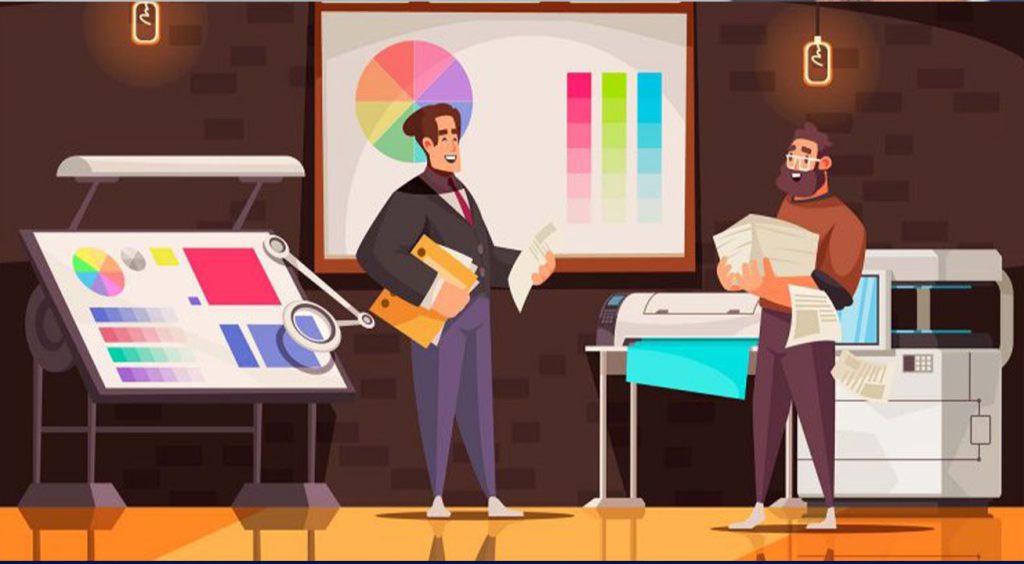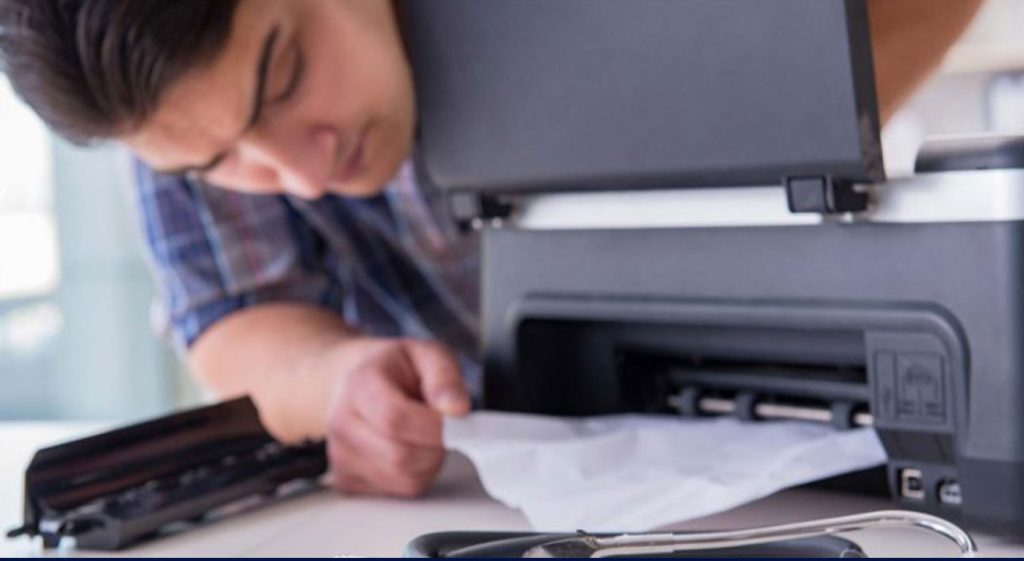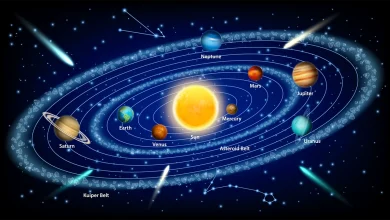آنچه خواهید خواند
راهنمای خرید پرینتر
با اینکه که جهان به آرامی در حال حذف کاغذ می باشد، اما هنوز در برخی موارد به اسناد و تصاویر چاپ شده نیاز دارید. برخی از افراد بیش از سایرین به چاپگر ها نیاز دارند، و اگر شما یکی از این افراد هستید و به دنبال خرید چاپگر جدید برای دفتر، منزل یا دورکاری می باشید، ما یک راهنمای خرید پرینتر برای شما آماده کرده ایم. براساس نوع اسنادی که قصد دارید چاپ کنید، نحوه برنامه ریزی منظم برای استفاده از پرینتر و نوع قابلیت های اضافی مورد نیازتان، می توانید صدها مدل پرینتر از برندهای برتر پرینتر مانند Brother، Canon، Epson و HP را در بازار پیدا کنید. انتخاب مدل پرینتر متناسب با نیازهای شما می تواند کار دشواری باشد. از این رو، ما این راهنمای خرید چاپگر با پیگیری آسان را آماده کردهایم که تمام جزئیات دنیای پرینترها را شرح میدهد. با مسیر انتخاب همراه باشید.
قبل از خرید پرینتر، باید به چند سوال مهم پاسخ دهید و نیازهایتان را خلاصه کنید. آیا به یک چاپگر سیاه و سفید یا چاپگر رنگی نیاز دارید؟ آیا قصد چاپ اسناد، عکس های خانوادگی یا هر دو را دارید؟ هر چند وقت یکبار از پرینتر استفاده می کنید؟ آیا به یک نمایشگر بر روی پرینتر خود نیاز دارید؟ آیا به اتصال بی سیم نیاز دارید تا بتوانید پرینتر را در هر جایی از منزل یا محل کار خود قرار دهید؟ اجازه دهید به این سوالات پاسخ دهیم. پس با این راهنمای خرید پرینتر همراه باشید.
لیست بهترین پیشنهادات خریدارن پرینتر دیجی کلا
انواع پرینتر
اولین و مهمترین سوالی که برای راهنمای خرید پرینتر جدید بایستی از خود بپرسید این است که قصد دارید چه نوع اسناد یا تصاویری را پرینت بگیرید و هر چند وقت یکبار این کار را انجام دهید؟
چاپگر جوهر افشان چیست و چگونه کار می کند؟
چاپگر جوهر افشان از جوهر مرطوب استفاده می کنند که از طریق کارتریج ها یا نازل ها روی کاغذ پرینتر پاشیده می شود. جوهر طی چند ثانیه خشک می شود. پرینترهای جوهرافشان متداول ترین نوع پرینتر می باشند چون مقرون به صرفه هستند و تقریباً می توانند هر چیزی از اسناد، تصاویر و نمودارها گرفته تا سایر موارد را چاپ کنند. اگر یک مورد استفاده ترکیبی دارید که در آن اسناد و همچنین تصاویر را چاپ میکنید، پرینترهای جوهرافشان برای شما مناسب تر هستند. با اینحال، نگهداری از آنها پر هزینه تر و سخت تر می باشد.
چاپگرهای جوهرافشان اگر فقط گهگاهی چاپ کنید یا به چاپ با بالاترین کیفیت نیاز نداشته باشید خوب هستند.
جوهر ممکن است از تونر چاپگر لیزری ارزانتر باشد، اما بین استفادهها دوام زیادی ندارد. همانطور که هر کسی که یک چاپگر جوهرافشان دارد به شما خواهد گفت، جوهر می تواند منبعی برای حیرت باشد. برخی از مدل ها اگر رنگ خاصی نداشته باشند، چیزی را چاپ نمی کنند، حتی اگر به آن رنگ نیاز نداشته باشید. دیگران چاپ نمی کنند مگر اینکه جوهر را با کارتریج های خود آن شرکت جایگزین کنید.
به دلایلی، جوهرافشان رایجترین نوع چاپگرهای خانگی هستند، زیرا تمایل دارند تعادل خوبی بین کیفیت، سرعت و قیمت ارائه دهند.
پرینترهای جوهرافشان برای چه مواردی استفاده می شوند؟
پرینترهای جوهرافشان بیشترین طیف وسیعی از قابلیت های چاپ را در مقایسه با هر نوع چاپگر دیگری ارائه می دهند. یک چاپگر جوهر افشان میتواند عکسها را با وضوح بالا روی کاغذ عکس، صفحات متن روی کاغذ سنتی، یا برچسبها و کاغذهای تخصصی را انتقال دهد.
وقتی نوبت به چاپ عکس می رسد ، شکست دادن یک چاپگر جوهر افشان با کیفیت بسیار دشوار است. با سرمایه گذاری روی یک چاپگر جوهر افشان با جوهر آرشیوی و یک بسته کاغذ عکس براق، می توانید عکس های زیبا و تمام رنگی را در خانه بسازید.
اتصال وای فای و بلوتوث ویژگی های مفیدی در چاپگر جوهرافشان هستند زیرا به شما امکان می دهند از هر رایانه، تلفن یا تبلت نزدیک خود عمل چاپ را انجام دهید. پیشنهاد میشود لیست بهترین پرینترهای جوهرافشان را مشاهده کنید.
پرینتر لیزری چیست و چگونه کار می کند؟
چاپگر لیزری در مقایسه با پرینترهای جوهرافشان گرانتر می باشند، زیرا نگهداری از آنها آسانتر است و هزینههای چاپ پایینتری دارند، به خصوص اگر قصد دارید عمدتا” اسناد تک رنگ را به تعداد زیاد چاپ کنید. پرینترهای لیزری از تونرهایی دارای پودر مخصوصی استفاده می کنند که با استفاده از الکتریسیته ساکن روی کاغذ اعمال می شود. با توجه به ماهیت این مکانیزم چاپ، پرینترهای لیزری بسیار سریع و قابل اعتماد، و در عین حال پر سر و صداتر هستند. علاوه بر این، آنها در چاپ تصاویر عالی نیستند. پرینترهای لیزری رنگی نیز در بازار موجودند، اما بسیار گران هستند، و حتی با این وجود، نمی توانند کیفیت چاپ عکسی که توسط پرینترهای جوهرافشان ارائه می شود، را فراهم کنند.
چاپگرهای لیزری به طور متوسط سرعت چاپ بالاتری نسبت به پرینترهای جوهرافشان دارند و معمولاً کیفیت چاپ بالاتری دارند. مقرونبهصرفهترین مدلهای لیزری حتی از مدلهای جوهرافشان مقرونبهصرفه نیز گرانتر هستند، اما بسیاری از افرادی که زیاد چاپ میکنند، نقاط قوت پرینتر های لیزری را میدانند.
در حالی که پرینترهای لیزری کمتر در خانه و بیشتر در ادارات رایج هستند، قیمت ها در سال های اخیر کاهش یافته است به طوری که آنها خیلی بیشتر از چاپگرهای جوهر افشان نیستند. با این تفاوت قیمت، پرینترهای لیزری معمولاً دردسر کمتری را در مورد تونر نسبت به چاپگرهای جوهرافشان با جوهر ایجاد می کنند. به علاوه آنها سریعتر چاپ می کنند و نتیجه با کیفیت بهتری تولید می کنند.
پرینترهای لیزری برای چه مواردی استفاده می شوند؟
چاپگرهای لیزری به لطف فناوری چاپ فوق سریع برای کارهای چاپی با حجم بالاتر ایده آل هستند. هنگامی که نیاز به ارسال یک مقاله ترم 50 صفحه ای یا به روز رسانی نمودارها یا فایل ها در یک دفتر دارید، پرینترهای لیزری ترکیبی عالی از سرعت، کارایی و سهولت استفاده را ارائه می دهند.
تعویض تونر می تواند دشوارتر از تعویض کارتریج جوهر افشان باشد، اما هرگز مجبور نخواهید بود که با نازل های پرینت گرفتگی برخورد کنید. بهعلاوه، اگر چند روز یا حتی هفتهها بین کارهای چاپی فاصله داشته باشید، لازم نیست نگران خشک شدن و هدر رفتن جوهر چاپگر خود باشید. پیشنهاد میشود لیست بهترین پرینترهای لیزری را مشاهده کنید.
پیشنهاد میشود مقاله کامل و جامع در مورد تفاوت پرینتر جوهرافشان و لیزری را مطالعه کنید: تفاوت پرینتر جوهرافشان و لیزری
پرینتر چاپ عکس چیست؟
نوع خاصی از پرینتر جوهر افشان وجود دارد که در چاپ تصاویر تخصص یافته و معمولاً به عنوان پرینتر چاپ عکس شناخته می شوند. این پرینترها اغلب تک کاربرد می باشند و می توانند عکس های رنگارنگ و براق را بر روی کاغذهای 4 اینچ در 6 اینچ یا 5/8اینچ در 11 اینچ چاپ کنند. در مقایسه با پرینترهای جوهر افشان معمولی، چاپگر های چاپ عکس دقت رنگ مطلوبی را ارائه می دهند. با این حال، شما باید از کاغذهای گرانتر و براق استفاده کنید. علاوه بر این، پرینترهای چاپ عکس در مقایسه با سایر پرینترهای جوهرافشان گرانتر هستند. برای مطالعه بیشتر در مورد پرینترهای مخصوص چاپ عکس پیشنهاد میشود مقاله های زیر را مطالعه بفرمایید:
راهنمای خرید پرینترهای چاپ عکس: مقاله کاملی در مورد پرینتر های چاپ عکس، نوع جوهر ها، کیفیت ، ساز پرینت و …..
بهترین پرینترهای چاپ عکس: لیست 5 مدل بهترین پرینترهای چاپ عکس به همراه مزایا و معایب آن ها
پرینتر با مخزن جوهر چیست؟
پرینترهای با مخزن جوهر یا تانک جوهر نسل جدیدی از پرینترهای جوهر افشان می باشند که مخازن بزرگی از جوهر دارند. آنها در مقایسه با پرینترهای جوهر افشان معمولی، روش آسان تری برای پر کردن مجدد جوهر ارائه می دهند. بسیاری از پرینترهای جوهر افشان هنگامی که برای مدت طولانی مورد استفاده قرار نمی گیرند، با گرد و غبار و خاک مسدود می شوند که منجر به خرابی و تعمیرات پرهزینه می شود. اغلب، هزینه تعویض کارتریج های جوهر در پرینترهای جوهرافشان بیشتر از هزینه یک پرینتر جدید تمام می شود.
اینجاست که پرینترهای با مخزن جوهر به کار می آیند. جوهر آنها ارزان تر است و هر کسی می تواند جوهر آنها را مجددا” پر نماید. پرینترهای مخزن جوهر گرانتر هستند اما هزینههای پرینت و نگهداری ارزانتری را فراهم میکنند. اپسون اولین برندی بود که پرینترهای مخزن جوهر را عرضه کرد، اما هم اکنون تقریباً همه برندهای دیگر پرینترهای مخزن جوهر خود را وارد بازار کرده اند.
چاپگرهای سوپرتانک بیشتر زیرمجموعه ای از جوهرافشان و آل این وان هستند. آنها به جای کارتریج های جوهر قابل تعویض، دارای مخازن جوهر بزرگ و قابل شارژ مجدد هستند. اگر نیازهای چاپ شما حجم بالایی دارد، یا اثرات زیست محیطی ناشی از کارتریج های یکبار مصرف بی شمار را دوست ندارید، چاپگر سوپرتانک ممکن است گزینه بهتری برای شما باشد.
چاپگرهای سوپرتانک برای چه مواردی استفاده می شوند؟
چاپگرهای سوپرتانک تقریباً با هر برنامه چاپی مناسب هستند. اگر از دفعات نیاز به تعویض کارتریج های سیاه و سفید یا رنگی جوهر افشان ناامید شده اید، یک مدل سوپرتانک را دوست خواهید داشت. نازل های هد چاپ سوپرتانک مانند کارتریج های جوهر افشان سنتی به جای یکبار مصرف دائمی هستند، بنابراین برای دوام ساخته شده اند. در نتیجه گرفتگی نازل ها و نیاز به انجام تشخیص را کاهش می دهند.
از آنجایی که چاپگرهای سوپرتانک از بطریهای جوهر پیگمنت مایع با هد چاپ دائمی استفاده میکنند، هزینه چاپ هر ورق بسیار کمتر از کارتریجهای جوهر یکبار مصرف سنتی یا حتی تونر لیزری است.
اگرچه سرمایه گذاری اولیه کمی بیشتر است، اما می توانید ضایعات مربوط به چاپ خانگی یا اداری را کاهش دهید و در عین حال تجربه خود را با یک چاپگر سوپرتانک با طراحی خوب ساده کنید.
پرینتر چندکاره
یک پرینتر چندکاره عملکرد یک چاپگر، یک اسکنر و معمولاً یک فکس را ترکیب می کند. آنها می توانند اسناد را کپی کنند، اسناد را ارسال و دریافت کنند، آنها را در رایانه شما ذخیره کنند و البته آنها را چاپ کنند. چاپگرهای همه کاره می توانند جوهر افشان یا لیزری باشند.
دستگاه های همه کاره بزرگتر از بسیاری از چاپگرهای معمولی هستند، اما برای یک دفتر کوچک یا کسب و کار کوچک ایده آل هستند، زیرا فضای کمتری را اشغال می کنند و هزینه کمتری نسبت به چاپگر، فکس و اسکنر جداگانه دارند. آنها همچنین یک ابزار عالی برای در دست داشتن در هر دفتر خانه هستند. پیشنهاد میشود لیست بهترین پرینترهای چندکاره راه مشاهده کنید.
چاپگرهای همه کاره برای چه مواردی استفاده می شوند؟
چاپگرهای همه کاره تقریباً برای هر نوع استفاده چاپی از جمله چاپ اسناد، چاپ عکس، اسکن و کپی مناسب هستند. حتی می توانید از یک دستگاه همه کاره برای تعویض دستگاه فکس اداری خود استفاده کنید.
وقتی فضای فیزیکی کم دارید یا یک دستگاه چاپ چند منظوره را ترجیح می دهید، یک دستگاه همه کاره انتخاب مناسبی است. چاپگرهای همه کاره با فناوری چاپ جوهرافشان یا لیزری در دسترس هستند ، بنابراین وقتی بهترین چاپگر را برای خود انتخاب میکنید، مرور مزایای هر نوع فناوری چاپ مفید است.
همانطور که برای دستگاه ایده آل همه کاره خرید می کنید، به قابلیت های چاپ و وضوح اسکن توجه کنید تا از چاپ و اسکن با کیفیت بالا اطمینان حاصل کنید.
پرینتر سه بعدی
فناوری پشت پرینترهای سه بعدی میتواند بسیار پیچیده باشد، اما این فناوری است که در بین افرادی که خود را انجام میدهند و علاقهمندانی که به دنبال دستیابی به خلاقیتهای خود هستند، بسیار محبوب شده است. اساساً، آنها از لایه بندی و برش برای تولید اشیاء سه بعدی، معمولاً در پلاستیک، بر اساس مدل های دیجیتالی ایجاد شده در نرم افزار انتخابی شما استفاده می کنند. اگر مایلید بیشتر بدانید ، ما یک مقاله جامع در مورد راهنمای خرید پرینت سه بعدی داریم.
پرینترهای سه بعدی چه کاربردی دارند؟
چاپگرهای سه بعدی گزینه های هیجان انگیزی را برای هنرمندان، مهندسان، طراحان و خلاقان ارائه می دهند. این چاپگرها به شما این امکان را میدهند که راههای جدیدی را برای سرهمبندی، اختراع و گسترش قابلیتهای طراحی خود کشف کنید. با چاپگر سه بعدی مناسب، میتوانید نمونههای اولیه بسازید، اسباببازیها بسازید، و اجزای غیرقابل یافتن وسایل روزمره را جایگزین کنید. برخی از علاقه مندان به چاپ سه بعدی خانگی حتی ماشین های ساده ای با قطعات مفصلی می سازند.
اگر به دنبال راهی برای ایجاد اجسام سه بعدی با دقت هستید، چاپگر سه بعدی ابزار ایده آلی برای شماست. برای شروع طراحی و چاپ هر شیئی که می توانید تصور کنید، از بین گزینه های رزین، فیلامنت یا چند ماده انتخاب کنید! پیشنهاد میشود لیست بهترین پرینترهای سه بعدی را مشاهده کنید.
پیشنهاد میشود مقاله بهترین پرینترهای خانگی همراه با مزایا و معایب را مطالعه کنید: بهترین پرینترهای خانگی
معیار های جانبی انتخاب پرینتر
چگونه سرعت و کیفیت چاپ را تعیین کنیم؟
برندهای پرینتر ممکن است در مورد سرعت چاپ پرینترهای خود و بازده چاپ (تعداد اسنادی که می توانید با استفاده از یک کارتریج یا تونر چاپ کنید) ادعاهای بی اساسی را مطرح کنند. با اینحال، همه آنها اخیراً شروع به استفاده از تست های استاندارد ایجاد شده توسط ISO ( سازمان بین المللی استانداردها) کرده اند، که شرایط رقابت برابری را فراهم می کند. پروتکل تست ISO، برندها را ملزم می کند که پرینترهای خود را با استفاده از مجموعه اسناد و روشهای تست یکسانی آزمایش نمایند، بعبارت دیگر میتوانید به اعداد بین پرینترهای مختلف اعتماد و آنها را مقایسه کنید.
سرعت چاپ یک پرینتر معمولاً بر حسب PPM (تعداد صفحه در دقیقه) اندازه گیری می شود. اگرچه ممکن است سرعت چاپ برای موارد کاربرد خانگی چندان مفید نباشد، اما، برای اداراتی که در آنها اسناد زیادی به طور منظم چاپ می شوند، بسیار مهم است و چاپ سریعتر می تواند منجر به بهره وری بالاتر شود. پرینترها ممکن است سرعت های چاپ متفاوتی برای پرینت های تک رنگ (سیاه و سفید) و پرینت های رنگی داشته باشند.
کیفیت چاپ را می توان با نگاهی به DPI و وضوح رنگ پرینت، مشخص کرد. DPI مخفف نقطه در هر اینچ می باشد و به تعداد نقاطی اشاره دارد که در یک اینچ مربع از فضای روی کاغذ قرار می گیرند. هر چه DPI بالاتر باشد، جزئیات در اسناد و تصاویر بیشتر می باشند.
گزینه های اتصال بیشتر، پرینتر را انعطاف پذیر می کند: پورت اترنت، Wi-Fi، برنامه ها، کارت SD، پورت USB، اتصال ابری
با اینکه اکثر پرینترها از طریق کابل USB به کامپیوتر ها متصل می شوند، اما پرینترهای مدرن طیف گسترده ای از گزینه های اتصال از جمله پورت های LAN، بلوتوث، Wi-Fi، Wi-Fi Direct، NFC و حتی اتصالات ابری را ارائه می دهند. در عصر حاضر، داشتن پرینتری که می تواند با استفاده از اتصال بی سیم به کامپیوتر، لپ تاپ، گوشی هوشمند یا تبلت شما متصل شود، کمک می کند.
اگر قصد دارید پرینتر را در کنار کامپیوتر، روتر یا سوئیچ خود قرار دهید، پرینتری با پورت LAN یا USB کافی خواهد بود. با این حال، اگر میخواهید در خصوص محل قرارگیری پرینتر خود انعطافپذیر باشید، بهتر است پرینتری را تهیه کنید که دارای اتصال Wi-Fi یا Wi-Fi Direct باشد که به پرینتر شما اجازه میدهد از طریق روتر Wi-Fi در سراسر منزل یا محل کار به شبکه محلی متصل شود. علاوه بر این، به شما امکان چاپ مستقیم اسناد یا تصاویر را از کامپیوتر، لپتاپ، تلفن هوشمند یا تبلت شم با استفاده از اتصال بیسیم می دهد. می توانید مقاله چگونه در آیفون پرینت بگیریم را نیز مطالعه کنید.
برخی از پرینترها دارای کارت اسلات SD یا پورت USB هستند. می توانید از آنها برای اتصال مستقیم یک پن درایو یا کارت حافظه به پرینتر و چاپ اسناد یا تصاویر بدون نیاز به کامپیوتر یا تلفن هوشمند استفاده کنید. همچنین برخی از پرینترهای جدید دارای اتصال اینترنت و ابری هستند که به شما امکان چاپ اسناد یا تصاویر را حتی زمانی که در خانه یا محل کار نیستید، می دهد. این بدان معناست که می توانید پرینتر را از طریق روتر خود (از طریق درگاه LAN یا Wi-Fi) به اینترنت متصل کنید و کارهای چاپی را حتی زمانی که در همان شبکه محلی نیستید ارسال کنید.
Google Cloud Print و AirPrint دو شبکه پرکاربرد چاپ ابری هستند. با این حال، Google Cloud Print در حال تعطیل شدن است و برند های پرینتر در حال ایجاد شبکه های چاپ ابری خود می باشند و یا پرینترهایشان را با IFTTT سازگار می کنند.
اگر مایل هستین می تونید مقاله نحوه اشتراک گذاری پرینتر در ویندوز 10 رو هم مطالعه کنید.
هزینه جوهر و تعمیر و نگهداری
اگر فردی هستید که نیاز به چاپ منظم اسناد یا تصاویر زیادی دارید، ممکن است هزینه های چاپ برای شما مهم تر باشد. و بله، برخی از پرینترها می توانند مقرون به صرفه تر از بقیه باشند. از این رو، باید بازده چاپ مبتنی بر تست ISO پرینترهای انتخابی را یادداشت کنید و بازده چاپ آنها و همچنین هزینه هر کارتریج یا تونر را مقایسه کنید و سپس هزینه چاپ هر پرینتر را محاسبه نمائید. معمولاً ادارات و چاپخانه ها در مقایسه با مصارف خانگی ممکن است به هزینه چاپ بیشتر اهمیت دهند.
مدیریت کاغذ
اکثر پرینترها می توانند 100 کاغذ را ذخیره کنند، اما اگر روزانه ده ها صفحه چاپ کنید چه اتفاقی می افتد؟ این بدان معناست که باید به یک پرینتر استاندارد هر چند روز یکبار کاغذهای بیشتری اضافه کنید. در چنین مواردی، پرینترهایی با سینی تغذیه 250 کاغذی مفید خواهند بود تا نیازی به پر کردن هر چند روز یکبار پرینتر با صفحات بیشتر نباشد.
آیا برای اسکن و فکس به یک پرینتر چندکاره (MFP) نیاز دارید؟
قبلا” پرینترها و اسکنرها بصورت جداگانه فروخته می شدند. با این حال، از حدود یک دهه گذشته، پرینترهای بیشتر و بیشتری با اسکنرهای داخلی و حتی قابلیت فکس عرضه می شوند. چنین پرینترهایی MFP (پرینترهای چندکاره) نامیده می شوند. پرینترهای چندکاره به دو صورت جوهر افشان و لیزری عرضه می شوند. همانطور که انتظار می رود، پرینترهای جوهر افشان چند کاره در مقایسه با پرینترهای چند کاره لیزری مقرون به صرفه تر هستند. علاوه بر صرفه جویی در فضای روی میز شما، چنین پرینترهایی در مصرف برق نیز به صرفه بوده و محل کار شما را تمیز نگه می دارند، زیرا به جای برق و کابل های LAN/USB برای پرینتر و همچنین اسکنر، فقط به یک کابل برق و LAN/USB نیاز دارند.
قابلیت های جانبی پرینتر: صفحه نمایش لمسی، چاپ دوطرفه خودکار، اسکن دو طرفه
اگر نمی خواهید هر بار که مجبور به چاپ یا کپی چیزی هستید از کامپیوتر یا تلفن هوشمند استفاده کنید، به یک پرینتر مجهز به صفحه نمایش نیاز دارید. پرینترهای ارزانتر با نمایشگر عرضه نمیشوند. برخی از پرینترها دارای نمایشگرهای عددی هستند که وضعیت چاپ و سایر پارامترهای مهم را نشان می دهد. پرینترهای مرغوب دارای نمایشگرهای تمام رنگی لمسی هستند که می توانند برای چاپ، اسکن، کپی و فکس اسناد استفاده شوند.
برخی از پرینترهای گران نیز چاپ دوطرفه خودکار را ارائه می دهند که به چاپ روی دو طرف کاغذ بدون نیاز به مداخله دستی اشاره دارد. اگر فردی هستید که کتاب های زیادی را کپی میکنید، پرینتر با چاپ دوطرفه خودکار به شما کمک زیادی میکند. برخی از پرینترها دارای قابلیت اسکن دوطرفه هستند که به اسکن هر دو طرف کاغذ بدون نیاز به اسکن یک طرف صفحه، ورق زدن آن و سپس اسکن سمت دیگر صفحه اشاره دارد. پس از پاسخ دادن به همه این سؤالات، می توانید به راحتی پرینترها را فهرست بندی و سپس پرینتری را انتخاب کنید که متناسب با نیازهای شما می باشد و کیفیت خوب و همچنین هزینه های چاپ و نگهداری کمتری را ارائه می دهد.
پیشنهاد میشود مقاله بهترین پرینترهای قابل حمل همراه با مزایا و معایب را مطالعه کنید: بهترین پرینترهای قابل حمل
بهترین مارک پرینتر
بازار دارای مارک های چاپگر قابل اعتماد بسیاری است که ویژگی ها و مزایای پیشرفته ای را ارائه می دهد. تصمیم گیری در مورد برندی که هم کارایی و هم قابلیت اطمینان را ارائه می دهد دشوار است.
چاپگرهای خانگی برتر برای تمام نیازهای چاپی شما در این دوره جدید کار ترکیبی ضروری است. چاپگرهای قابل اعتماد کاربرد همه جانبه دارند. می توانید از آنها در خانه برای مدارک کاری یا تکالیف فرزندتان استفاده کنید. اینها مقرون به صرفه تر از ماشین های گران قیمتی هستند که در اکثر دفاتر می بینید.
سرمایه گذاری روی یک چاپگر قابل اعتماد بسیار مهم است زیرا نقص یا نقص در سایر مدل های استاندارد می تواند بهره وری شما را کاهش دهد و منجر به افزایش هزینه های جاری شود.
چه به دنبال یکی از مقرون به صرفه ترین چاپگرها باشید، چه یک مدل چند منظوره یا یک جانور واقعی، هر سازنده چاپگری که در زیر لیست شده است مجموعه ای از گزینه ها را برای رفع نیازهای شما ارائه می دهد. برخی از تولیدکنندگان فقط بر روی چاپگرهای اداری تمرکز می کنند، در حالی که برخی دیگر در بازار چاپگرهای خانگی پیشرو هستند.
پرینترهای HP
بررسی های نشان می دهد که این چاپگر های HP قابل اعتماد، بادوام و مقرون به صرفه است. چاپگرهای HP محکم هستند و دسترسی آسان به گیر کردن کاغذ و کارتریج جوهر را فراهم می کنند. آنها اتصالات سیمی و بی سیم را ارائه می دهند و معمولاً از Apple AirPrint و Mopria Print Service پشتیبانی می کنند. آنها همچنین به شما امکان می دهند مستقیماً از دستگاه های تلفن همراه خود چاپ کنید.
پرینتر Brother
پرینتر Brother برای استفاده شخصی و تجاری مناسب هستند. آنها یکی از محکم ترین و خوش ساخت ترین چاپگرهای موجود در بازار هستند. این چاپگرها برای تولید بازدهی بالا با هزینه کم محبوب هستند. میتوانید مدلی مانند چاپگر جوهرافشان رنگی بیسیم Brother MFC-J870DW را بررسی کنید که دارای نمایشگر LCD با پانل لمسی است که پیمایش منوی تعاملی را ارائه میدهد. دارای یک فیدر خودکار داخلی است که امکان اسکن، فکس و کپی راحت تا 20 صفحه را فراهم می کند.
پرینترهای Canon
کانن بهترین چاپگرهای بی سیم را با کیفیت و قیمت متمایز ارائه می دهد. این به شما امکان می دهد مدلی را انتخاب کنید که به بهترین وجه متناسب با بودجه شما باشد. چاپگرهای کانن مانند Canon PIXMA TS5320 معمولاً تصاویر واضح و واضح را چاپ می کنند و در رنگ های خوب و متفاوت ارائه می شوند.
Canon TS6320 یک چاپگر بی سیم است که دارای پنج سیستم جوهر جداگانه است که امکان چاپ اسناد متنی سیاه و سفید واضح و عکس های رنگی زنده را فراهم می کند. این مدل همچنین دارای نوار وضعیت LED است که اطلاعات وضعیت چاپگر را از سراسر اتاق ارائه می دهد. بررسی های بسیار خوبی دریافت کرده است زیرا دارای دکمه های اختصاصی برای عملکردهای مختلف است و کار را آسان می کند و می تواند در فضاهای جمع و جور جا شود.
پرینترهای Epson
چاپگرهای اپسون با میانگین 6.9 سنت در هر صفحه، کمترین هزینه را برای هر صفحه متنی دارند. اندازه جمع و جور، طراحی براق، و ویژگی های قابل اعتماد آنها را در بین موسسات خصوصی و تجاری محبوب کرده است. قطعات پرینتر اپسون معمولاً کیفیت بالایی دارند و عمر طولانی دارند. بررسی های Epson EcoTank ET-2720 نشان می دهد که یک مدل عالی برای چاپ عکس است.
چاپگر جوهرافشان رنگی همه کاره بیسیم Epson WorkForce دارای ظرفیت کاغذ 500 برگ است که از بارگیری مجدد کاغذها جلوگیری میکند. دارای یک صفحه نمایش لمسی بصری داخلی با ناوبری حرکتی است که کار با آن را آسان می کند
پیشنهاد میشود مقاله بهترین پرینترهای لیبل زن همراه با مزایا و معایب را مطالعه کنید: بهترین پرینترهای لیبل زن
مشکلات و تعمیر پرینتر
داشتن پرینتر شخصی در خانه یا محل کار مزایای بی شماری دارد. برای چاپ اسناد، بلیط ها و حتی تصاویر نیازی به مراجعه به چاپخانه یا محل سکونت دوست خود ندارید. با اینحال، مانند هر دستگاه یا وسیله الکترونیکی دیگری، پرینترها نیز اگر به درستی نگهداری نشوند، ممکن است خراب شوند. برخی از رایج ترین مشکلات پرینتر که اکثر ما تجربه کرده ایم عبارتند از گیر کردن کاغذ، کندی چاپ، چاپ غیر یکنواخت و خروجی رنگ اشتباه. اگر به طور مکرر از پرینتر خود استفاده می کنید، می دانیم که مشکلات مداوم پرینتر چقدر می توانند آزاردهنده باشند. چه فیدر کاغذ پرینتر گیر کرده باشد یا جوهر شما تمام شده باشد، ما برخی از متداول ترین مشکلات پرینتر را در زیر به همراه راه حل های آنها پوشش داده ایم.
-
پرینتر بسیار کند کار می کند
این بستگی به نوع پرینتر مورد استفاده شما دارد. برخی از پرینترها (مانند پرینترهای چاپ عکس) برای تولید پرینت های با کیفیت با سرعت کمتری پرینت می گیرند، در حالی که برخی از پرینترها سرعت چاپ بسیار بالاتری دارند ولی کیفیت چاپ آنها پائین می باشد. اگر مرتباً از پرینتر استفاده می کنید و متوجه شده اید که پرینتر شما کندتر از قبل کار می کند، ممکن است لازم باشد کیفیت چاپ را در تنظیمات پرینتر تغییر دهید.
برای تغییر تنظیمات، موارد زیر را در کامپیوتر ویندوز خود انجام دهید:
- در کادر جستجوی نوار وظیفه، Control Panel را تایپ کنید. Control Panel را باز و Devices and Printers (دستگاه ها و پرینترها) را انتخاب کنید.
- روی پرینتری که استفاده می کنید راست کلیک کرده و Printing Preferences (اولویت های پرینت) را انتخاب کنید.
- روی گزینه Paper/Quality (کاغذ/کیفیت ) کلیک و حالت چاپ را از گزینه های فهرست شده در Quality Settings (تنظیمات کیفیت ) انتخاب کنید.
در صورتیکه نمی توانید نحوه تغییر تنظیمات پرینتر خود را پیدا کنید، دستورالعمل های مربوط به مدل پرینتر خود را در دفترچه راهنما دنبال کنید. همچنین امکان دارد غلطک های پرینتر شما شروع به خراب شدن کرده باشد که می تواند منجر به کاهش سرعت چاپ شود.
-
پرینت ها کمرنگ هستند
کیفیت چاپ نه تنها به پرینتر بلکه به جوهر یا کارتریج تونر نیز بستگی دارد. کارتریج های جوهری که در پرینترهای جوهر افشان استفاده می شوند حاوی مایع هستند، در حالی که کارتریج های تونر مورد استفاده در پرینترهای لیزری دارای پودر هستند. جوهر درون کارتریج جوهر بسته به پرینتری که دارید، می تواند بر پایه رنگ یا پیگمنت باشد. اگر پرینتر شما از کارتریج جوهری استفاده میکند و پرینت ها کم رنگ هستتد، ممکن است جوهر خشک شده و نیاز به تعویض داشته باشد.
مطمئن شوید که از کاغذ مناسبی چه روکش دار یا بدون روکش استفاده می کنید. کاغذهای بدون پوشش، کاغذهای چاپی غیر بازتابنده می باشند، در حالی که کاغذهای روکش دار دارای جلوه مات/تیره یا براق هستند. اگر کاغذ مشکلی ندارد، ممکن است ایراد از تونر باشد. سعی کنید تونر را بیرون بیاورید، چند بار به آرامی تکان داده و دوباره داخل پرینتر قرار دهید. از دست زدن به رول تونر خودداری کنید زیرا ممکن است اثر انگشت باقی بماند. این کار باید به حل مشکل کمک کند. اگر زیاد پرینت نمی گیرید، گاهی اوقات تونر ته نشین می شود و باید «فعال شود».
-
بعد از هر سند یک برگه سفید ظاهر می شود
دلیل یک برگه اضافی تنظیمات چاپ یا بعلت قدیمی بودن یا خراب بودن درایور پرینتر است. برای رفع این مشکل، میتوانید نصب یا بهروزرسانی مجدد درایورهای پرینتر خود را امتحان کنید. این تنظیم معمولاً در دفاتری که حجم چاپ بالا است استفاده میشود و اگر چند نفر از یک پرینتر استفاده میکنند مفید است. قبل از هر پرینت یک برگه اضافی برای شناسایی سند و صاحب آن ایجاد می شود. این برگه های اضافی به عنوان “صفحات جداکننده” مورد اشاره قرار می گیرند.
هنگامی که برگه های جداکننده را بین تعداد معینی از کپی ها جا می دهید، می توانید تعیین کنید که برگه جداکننده قبل یا بعد از هر دسته درج شود. اگر نمیخواهید بعد از هر کار چاپی، یک برگه سفید داشته باشید، میتوانید با دنبال کردن این مراحل گزینه « ارسال مستقیم سند به پرینتر » را انتخاب کنید:
- در کادر جستجو در نوار وظیفه، ” Control Panel ” را تایپ کنید. روی « Control Panel » کلیک و Devices and Printers ( دستگاهها و پرینترها ) را انتخاب کنید.
- بر روی پرینتری که استفاده می کنید راست کلیک کرده و ” Printer Properties را انتخاب کنید.
- اکنون، روی زبانه Advanced (پیشرفته ) کلیک و گزینه Print Directly To The Printer را انتخاب کنید و روی Apply کلیک و سپس روی OK کلیک کنید.
- چگونگی نصب مجدد درایورهای پرینتر ؟
- Windows Key + X را فشار داده و گزینه Device Manager را انتخاب کنید.
- درایور پرینتر خود را پیدا کنید، روی آن کلیک راست کرده و Uninstall Device را انتخاب نمائید.
- در صورت وجود، علامت ” Remove Driver Software ” را برای دستگاه خود بررسی و روی ” Uninstall ” کلیک کنید.
- هنگامی که درایور پرینتر را حذف کردید، کامپیوتر خود را مجددا راه اندازی کنید، پرینتر را متصل و آن را روشن کنید. ویندوز، درایور پیش فرض پرینتر شما را نصب می کند
- چگونگی به روز رسانی درایور پرینتر ؟
برای به روز رسانی درایور پرینتر، به وب سایت برند پرینتر مراجعه نمائید و آخرین درایورها را برای مدل پرینتر خود دانلود کنید. اگر در مورد مدل پرینتر مطمئن نیستید، می توانید دفترچه راهنمای پرینتر را بررسی کنید. دفترچه راهنما باید بتواند شما را در مورد بهروزرسانی درایورهای پرینتر، خواه کامپیوتر شخصی داشته باشید یا دستگاه macOS،راهنمایی کند.
-
فقط نیمی از صفحه چاپ می شود، در حالیکه نیمی دیگر سفید می ماند
این مشکل متداولی در اکثر پرینترهای USB است. اگر فقط نیمی از صفحه چاپ می شود، قطعا مشکلی وجود دارد. پرینتر را از پریز کشیده، کامپیوتر را خاموش کنید و هر دو دستگاه را مجددا راه اندازی نمائید. پس از راه اندازی مجدد دستگاه ها، یک صفحه آزمایش خودکار را اجرا کنید. اگر هنوز به درستی پرینت نمی گیرد، مشکل ممکن است مربوط به پرینتر، تونر، واحد درام یا غلتک باشد. پیغام خطا باید توضیح دهد که مشکل چیست. اگر اینطور نیست، با یک متخصص تماس بگیرید تا مشکل را برطرف کند.
-
رنگ پرینت ها بسیار روشن هستند
این مسئله احتمالاً به دلیل مسدود شدن هد چاپ می باشد و یک مشکل رایج در پرینترهای جوهر افشان و دارای مخزن جوهر است که در آن بلا استفاده ماندن پرینتر برای چند ماه منجر به خشک شدن جوهر و گرفتگی کارتریج ها می شود. مهم است که هد چاپ را با اجرای برنامه کاربردی پرینتر تمیز کنید. اگر در یافتن برنامه مشکل دارید، می توانید سعی کنید از طریق دستگاه پرینتر در کامپیوتر خود به آن دسترسی پیدا کنید. آن را چند بار اجرا و سپس یک برگه آزمایشی را چاپ کنید تا ببینید آیا به درستی چاپ می شود یا خیر. مشکلات جوهر و تونر می تواند شامل خط خطی شدن و محو شدن (که معمولاً نشان دهنده کثیف بودن هد چاپ است) باشد یا تونر در پرینتر لیزری در حال کم شدن است.
برای پرینترهای جوهر افشان، هد چاپ ممکن است به تمیز کردن مناسب نیاز داشته باشد. برنامه کاربردی پرینتر که به همراه پرینتر شما عرضه می شود دارای گزینه تمیز کردن است. معمولا دو نوع گزینه تمیز کردن وجود دارد: تمیز کردن سبک و تمیز کردن سنگین. می توانید ابتدا گزینه تمیز کردن سبک را امتحان کنید زیرا جوهر زیادی را هدر نمی دهد. اگر مشکل حل نشد، گزینه تمیز کردن سنگین را امتحان کنید.
در پرینترهای لیزری، مشکل به احتمال زیاد به دلیل کم شدن تونر می باشد و به این معناست که زمان تعویض تونر فرا رسیده است. اگر کارتریج تونر در دسترس ندارید، می توانید با برداشتن تونر از پرینتر و تکان دادن آهسته کارتریج از یک طرف به طرف دیگر، عمر کارتریج فعلی مورد استفاده را افزایش دهید. این کار تونر را دوباره در داخل کارتریج پخش می کند و موقتا” امکان پرینت کافی را به شما می دهد.
-
برخی از رنگ ها در پرینت ها وجود ندارند
این مشکل رایجی در پرینترها محسوب می شود و اغلب ما تصور می کنیم که دلیل آن تمام شدن جوهر است. اما، دلایل مختلفی می توانند پشت این مشکل وجود داشته باشند. قبل از تعویض کارتریج، ابتدا باید آن را بررسی کنید. اگر کارتریج ها پر هستند، ممکن است نازل مسدود شده باشد. پرینترها از ترکیب رنگهای RGB (قرمز، سبز و آبی) یا CMYK (فیروزه ای، سرخابی، زرد و سیاه) استفاده میکنند و اگر نازلی که هر یک از این رنگها را آزاد می کند مسدود شود، ممکن است منجر به رنگهای اشتباه یا عدم وجود رنگ ها در یک سند یا عکس چاپی شود. دلیل دیگر می تواند خشک شدن جوهر به دلیل عدم استفاده باشد. جوهرها در صورت عدم استفاده منظم به سرعت خشک می شوند. بنابراین می توانید تغییر جوهر را امتحان کنید.
-
چاپ وای فای بسیار کند است
اگر پرینتر خیلی دور از روتر قرار گیرد یا اگر دستگاه های زیادی در شبکه Wi-Fi وجود داشته باشند، این مشکل ممکن است ایجاد شود. اطمینان حاصل کنید که روتر Wi-Fi شما مناسب و سیستم عامل آن به روز است. روتر باید از 802.11 b/g/n پشتیبانی و باند 5GHz و همچنین باند 2.4GHz را برای عملکرد بی سیم سریعتر ارائه دهد. همچنین در صورت نیاز، میتوانید برای بهبود عملکرد آن افزودن یک تقویت کننده بیسیم را امتحان کنید.
-
کاغذ درون پرینتر گیر می کند
معمول ترین علت این مشکل، هم راستا نبودن کاغذ است. از قرار دادن صحیح کاغذها در سینی تغذیه مطمئن شوید و از پر کردن بیش از حد سینی خودداری نمائید. اگر با این کار مشکل حل نشد، بخش عیبیابی دفترچه راهنمای کاربر پرینتر را بررسی کنید. اگر موثر نبود، با یک متخصص برای بررسی مشکل تماس بگیرید. معمول ترین دلیل این مشکل شکستگی یا غیر همتراز بودن غلطک هایی است که کاغذ را از طریق مخزن ورودی به داخل پرینتر هدایت می کنند. تعویض یا سرویس این غلطک ها می تواند به حل مشکل کمک کند.
-
اسناد چاپی به پرینتر دیگری ارسال می شوند
چنانچه متوجه شدید که کامپیوتر شما در حال انتخاب یک پرینتر پیش فرض جدید است (پرینتری که بطور خودکار اسناد چاپی را برای آن ارسال می کند)، این مشکل احتمالاً می تواند پس از ارتقاء از یک نسخه سیستم عامل به نسخه دیگر رخ دهد. برای رفع این مشکل در کامپیوتر های ویندوزی، مراحل زیر را انجام دهید:
- روی دکمه Start (ایکون ویندوز در گوشه سمت چپ پایین صفحه) کلیک و Devices and Printers را انتخاب کنید.
- در بخش Printers and Faxes، روی پرینتری که میخواهید بهعنوان پیشفرض تنظیم کنید راست کلیک کرده و Set As Default Printer را انتخاب کنید.